9 СКЛАДАННЯ ПОЯСНЮВАЛЬНОЇ ЗАПИСКИ ДО КУРСОВОГО ПРОЕКТУ
Мета
розділу – ознайомити студента з вимогами до змісту та оформлення пояснювальної
записки курсового проекту.
Виконавши
необхідні розрахунки і створивши тривимірні моделі, скомпонувавши складальні та
робочі кресленики, а також склавши специфікацію, переходять до написання
(оформлення) пояснювальної записки. Для цього використовують чорнові записи всіх
здійснених раніше обчислень.
9.1
Рекомендований зміст пояснювальної записки
Насамперед
створюють файл програми КОМПАС у форматі «Текстовый документ» і
натискають кнопку «Разметка страниц»
для роботи у звичному режимі (на відміну від складання специфікації, при
створенні текстових документів прийоми роботи нічим не відрізняються від режиму
«Нормальный»). Оскільки
першим у пояснювальній записці має бути титульний аркуш, а останнім –
«Лист регистрации изменений»,
то спочатку налаштовують текстовий документ. Для цього в меню «Настройка» вибирають
команди «Параметры → Новые документы → Оформление листов».
Потім у верхній частині падаючого підменю «Первый лист» вибирають із
переліку рядок «Титульный лист. ГОСТ 2.105-95», а на
завершення двічі клацають кнопкою «ОК» (рис.
9.1). У верхньому вікні підменю з’являється позначення титульного аркуша.
Аналогічно в нижньому вікні «В
конце документа» вибирають
тип основного напису і рядок «Лист
регистр. измен.
(вертик.) Посл. листы. ГОСТ 2.503-90 Ф3.», а потім
тричі клацають кнопкою «ОК».
Виконання
тексту як звичайно починають з титульної сторінки, а потім на першому текстовому
аркуші розміщують заголовок «ЗМІСТ», рекомендовану структуру якого для курсового
проекту подано далі.
Перший
розділ пояснювальної записки зветься «ВСТУП», у ньому слід сформулювати мету
виконання проекту, обґрунтувати актуальність роботи і конкретизувати поставлене
завдання щодо об’єкта проектування, його призначення та основні технічні
характеристики.
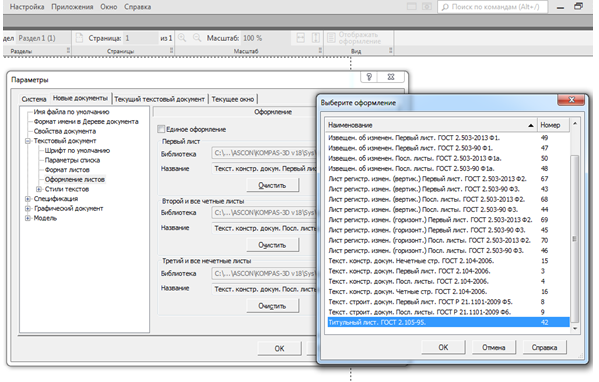
Рисунок 9.1
– Створення текстового документа
Перший
нумерований розділ пояснювальної записки повинен містити технічне завдання на
виконання проекту, а останній – описувати створені в процесі роботи над проектом
графічні матеріали (кресленики).
У тексті
належить подати розрахункові формули, таблиці й рисунки з поясненням
послідовності обчислень, а також отримані результати.
При роботі з текстовим
документом доступні всі основні можливості, що є стандартом де-факто для
сучасних текстових редакторів: робота з растровими й векторними шрифтами, вибір
параметрів шрифту (розмір, нахил, накреслення, колір і т.д.), вибір параметрів
абзацу (відступи, міжрядковий інтервал, вирівнювання і т.д.), уведення
спеціальних знаків і символів, надрядкових і підрядкових символів, індексів,
дробів, вставка малюнків (графічних файлів КОМПАС), автоматична нумерація
списків ( у тому числі з різними рівнями вкладеності) і сторінок, пошук і заміна
тексту, формування таблиць.
Рекомендована структура пояснювальної
записки:
Титульний лист.
Відомість курсового проекту.
Завдання на проект.
Реферат.
Зміст.
Вступ.
1 Призначення та область застосування
привода.
2 Технічна характеристика привода.
3 Опис і обґрунтування обраної
конструкції.
4 Кінематичний та силовий розрахунок
привода.
5 Розрахунок зубчастих передач.
6 Розрахунок валів.
6.1 Орієнтовний розрахунок валів.
6.2 Розміри елементів корпусу. Ескізне компонування
редуктора.
6.3 Наближений розрахунок веденого
вала.
7 Підбір підшипників.
8 Вибір та перевірочний розрахунок
шпонок.
9 Розрахунок системи змащення.
10 Обґрунтування та вибір посадок.
Висновок по курсовому проекту.
Список літератури.
Додаток А.
Результати розрахунку зубчастих передач.
Додаток Б. Ескізна компоновка редуктора.
Можливе створення стилів
тексту й стилів оформлення текстового документа для швидкого форматування
документа. Фрагменти тексту, що часто зустрічаються, можуть бути збережені для
наступного швидкого введення. Передбачена можливість автоматичної заміни
помилково введених латинських символів на кириличні й
навпаки.
Файл
потрібно зберегти під упізнаним ім’ям, наприклад, «Пояснювальна записка.kdw»,
при цьому іконку й розширення файлу програма КОМПАС додасть
автоматично.
9.2 Оформлення пояснювальної
записки
Програма
КОМПАС автоматично формує заповнюваний простір (поле) аркуша, розміщуючи на
ньому текст і нумеруючи сторінки, але користувач має стежити за рештою елементів
оформлення (зразок у додатку Н) [20].
Текст
належить набирати шрифтом відповідно до ГОСТ 2.304-81, який за умовчуванням у
програмі позначений GOST type
AU, його
висота становить
Форматування
тексту, нумерація текстових пунктів, виконання рисунків і таблиць відбувається
за ДСТУ 2.105-95 (розділ «Загальні вимоги до текстових документів»), який
зумовлює описані нижче особливості оформлення записки.
На
позначення градусів «°», арифметичних дій – множення «×», плюс-мінус «±» та
множення у вигляді крапки (в одиницях вимірювання, наприклад, Н·м) або у
формулах використовують решту виділених на рис. 9.2 символів. Як роздільник між
цілою та дробовою частинами числа (десяткового дробу) належить застосовувати
тільки кому.
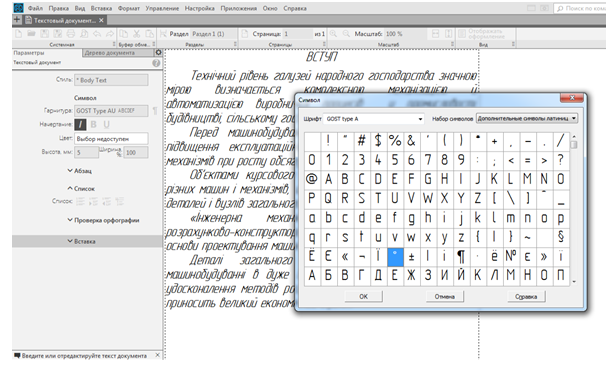
Рисунок 9.2
– Оформлення текстового документа
Написання
звичайних дробів та індексів (верхніх і нижніх) відбувається у режимі
«Нормальная
высота». Символи
квадратного або кубічного коренів беруть з меню «Спецзнак», а
потім застосовують функцію «Простановка
размеров»,
як це зображено на рис 9.3.
У формулах
належить застосовувати позначення символів, установлених відповідними державними
стандартами. Пояснення символів і числових коефіцієнтів, що входять у формулу,
якщо вони не були пояснені в тексті раніше, треба подати одразу після неї.
Причому, кожен символ та пояснення до нього починають з нового рядка відповідно
до послідовності запису у формулі. Перший рядок пояснення починається з абзацу
словом «де» без двокрапки після нього. Перед формулою і після неї пропускають
рядок. Формули розташовують посередині сторінки, а нумерують праворуч у круглих
дужках, якщо на них є посилання в тексті.
Номер
формули складається з номера розділу і власного порядкового номера. У тексті
можуть уживатися короткі формули, але подавати величину окремих параметрів у
вигляді формули (наприклад, l =
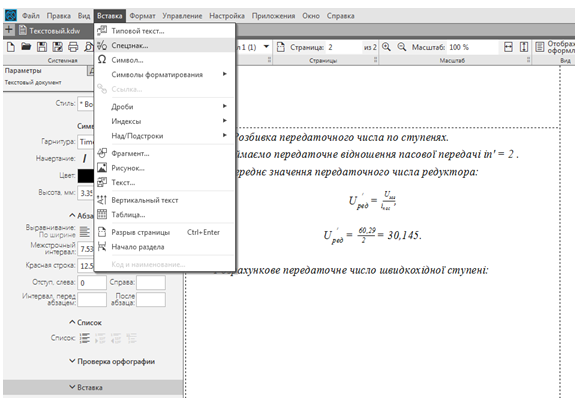
Рисунок 9.3
– Оформлення спецзнаків текстового документа
Формули
(всі) – це продовження тексту, тому між ними і текстом уживають ті самі
розділові знаки, що й у реченнях. Одну від одної формули відокремлюють комою або
(частіше) крапкою з комою, а після останньої в блоці формули ставлять крапку. У
кінці рядка перед формулою не ставлять двокрапки, якщо в реченні немає слова, що
узагальнює.
Між текстом
перед формулою і текстом після неї залишають по одному порожньому
рядку.
Рисунки
краще робити у файлах програми КОМПАС-Графік формату «Фрагмент» (п. 9.1),
зберігаючи в папці з файлами курсового проекту, а потім вставляти в потрібне
місце текстового документа, використовуючи меню «Вставка → Фрагмент» (рис.
9.4). Коли розміри вставленого
фрагмента або його кутове розташування не узгоджуються із задумом автора, то,
виділивши курсором цей фрагмент, двічі натискають ліву кнопку миші й у падаючому
контекстному меню вибирають рядок «Параметры
вставки», який викликає підменю для встановлення потрібних значень масштабу й
кута повороту зображення (рис. 9.5). Можна також вставляти з файлів і точкові
(растрові) рисунки стандартного формату.
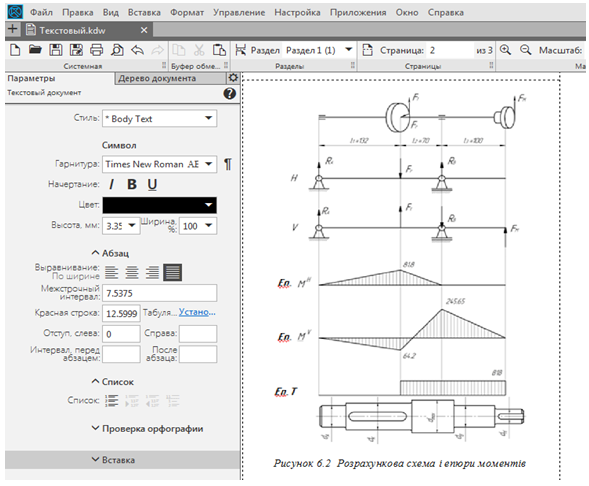
Рисунок 9.4
– Вставка рисунків у текстовий документ
Підрисунковий
напис починається зі слова «Рисунок», а далі після нерозривного пробілу
записують його номер, потім, користуючись нерозривним пробілом, вживають тире
«–», далі ще один нерозривний пробіл, а потім іде назва рисунка з великої букви,
наприклад, Рисунок
6.1 –
Вал-шестірня (крапка в
кінці запису не ставиться). Між текстом і рисунком, а також між підрисунковим
написом і текстом залишають пропущений рядок. Якщо рисунок має проставлені на
кресленику позиції або інші позначення, то їх треба розкрити перед підрисунковим
написом. Номер рисунка складається з номера розділу й власного порядкового
номера.
Таблиці
нумерують так само, як і рисунки, але їх заголовок пишеться з абзацу перед
заголовною частиною кожної, наприклад, Таблиця
6.1 – Величина радіального проміжку (без крапки
в кінці). Між текстом і заголовком таблиці, заголовком і таблицею, а також між
таблицею і подальшим текстом теж залишають пропущений
рядок.
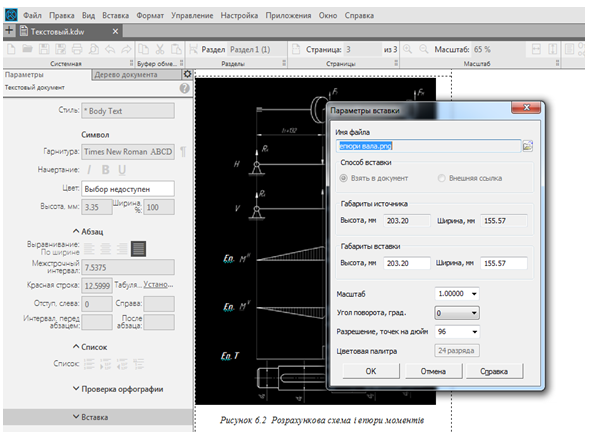
Рисунок 9.5
– Редагування рисунків у текстовому документі
У тексті
пояснювальної записки допускаються посилання на різні літературні джерела,
стандарти, технічні умови та інші документи. Посилання можна робити на документ
у цілому або на його розділи й додатки. На підрозділи, пункти, таблиці та
ілюстрації посилатись не рекомендується, за винятком підрозділів, пунктів,
таблиць та ілюстрацій самого документа (пояснювальної
записки).
На окремому
аркуші подають перелік використаних літературних джерел (він починається із
заголовка «СПИСОК ЛІТЕРАТУРИ» великими літерами), розміщуючи його перед аркушем
реєстрації змін. Посилання на порядковий номер конкретного літературного джерела
в списку літератури записують у тексті арабськими цифрами в квадратних дужках,
наприклад, «[10]».
Заповнення
основного напису (штампа) виконують аналогічно до складальних креслеників і
тільки на першій сторінці. Відмінність у тому, що замість букв
«СБ»
у графі
«Обозначение»
треба ставити «ПЗ»,
а замість
фрази «Сборочный
чертеж»
у графі
«Наименование»
пишуть «Пояснительная
записка». Звичайно
корисно перевірити текст на помилки з погляду граматики і орфографії,
скориставшись командою «Правописание».
Крім
програми КОМПАС пояснювальну записку можна також виконати у програмі Word за
правилами оформлення текстових документів (ГОСТ 2.104).
1
У
файлах якого типу належить оформляти пояснювальну записку до курсового
проекту?
2
Які
шрифти застосовуються при оформленні пояснювальної
записки?
3
Як
у текстовий документ програми КОМПАС можна вставити векторний або растровий
рисунок?
4
Як
у текстовий документ програми Word можна вставити векторний або растровий
рисунок?
5
Правила
оформлення рисунків у тексті пояснювальної записки.
6
Правила
оформлення таблиць у тексті пояснювальної записки.
7
Відмінність
оформлення текстових документів у програмах КОМПАС та
Word.
8
Правила
заповнення основного
напису у тексті
пояснювальної записки.
9 Якими документами користуються при оформленні пояснювальної записки з курсового проектування?
10 Яким чином оформлюються посилання на різні літературні джерела, стандарти, технічні умови та інші документи?